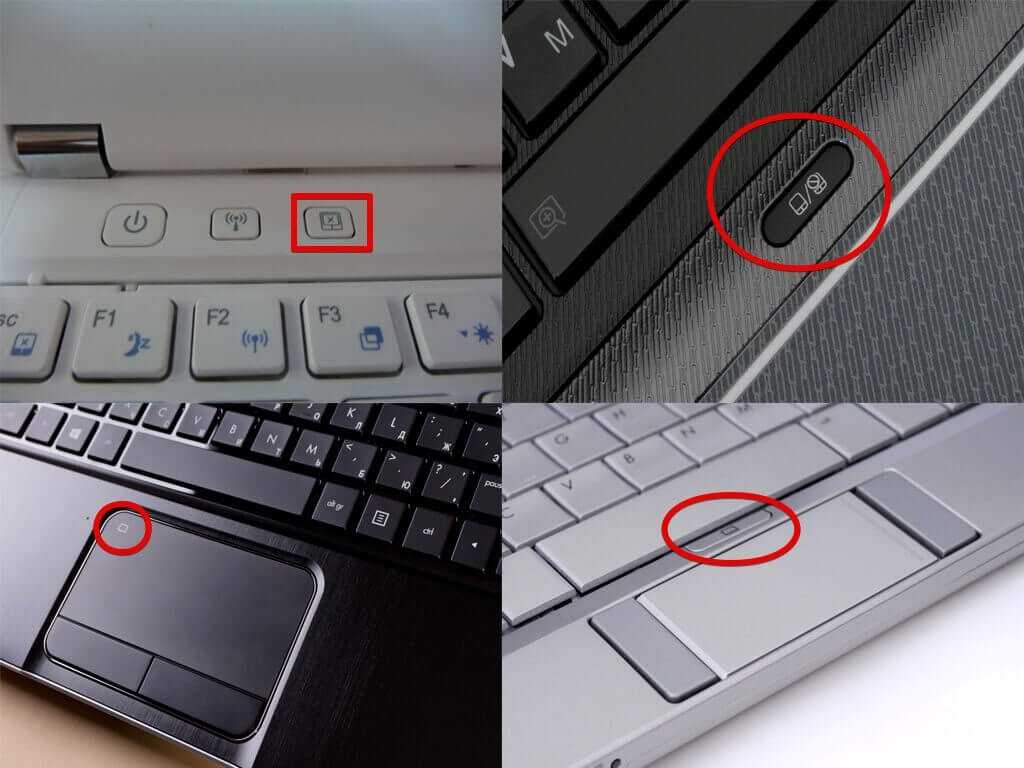Видео на ноутбуке не показывает что делать: Не работает видео на компьютере. Нет видео в интернете. В браузере не воспроизводится видео
Содержание
Как вывести видео (фильм) с компьютера на телевизор через Wi-Fi
В этой статье я покажу простой способ, с помощью которого вы сможете вывести фильм, или другое видео, фото, музыку со своего компьютера, или ноутбука на телевизор. В данном случае мы будем выводить видео на телевизор через Wi-Fi. То есть, без проводов. Что очень удобно, так как компьютер и телевизор могут находится в разных комнатах, и нам не нужно прокладывать кабель, или придумывать какие-то сложные схемы соединения. С помощью этого решения, на экран телевизора можно отправить любой медиаконтент. Все будем делать стандартным средством Windows. Без сторонних программ. Я проверял на Windows 10 и Windows 7.
Сначала в двух словах расскажу о том, как это работает. Все построено на технологии DLNA, о которой я уже много раз рассказывал в разных статьях на этом сайте. В современных телевизорах со Smart TV и в Windows есть поддержка DLNA. Этого нам уже достаточно для того, чтобы мы могли воспроизвести видео, музыку, или посмотреть фото (которое находится на компьютере) на экране телевизора. При этом модель и производитель телевизора не играют особой роли. Я тестировал на Philips с Android TV и LG. На телевизорах Sony, Samsung, Panasonic и т. д., все так же работает. Главное, наличие Smart TV и поклчюение к роутеру.
При этом модель и производитель телевизора не играют особой роли. Я тестировал на Philips с Android TV и LG. На телевизорах Sony, Samsung, Panasonic и т. д., все так же работает. Главное, наличие Smart TV и поклчюение к роутеру.
Единственное условие – Smart TV телевизор и ноутбук (или стационарный компьютер) должны быть подключены к одному маршрутизатору. То есть, к одной Wi-Fi сети. Не обязательно оба устройства должны подключаться через Wi-Fi. Можно и через сетевой кабель. Главное, через один маршрутизатор.
Я сам часто пользуюсь этой функцией. Чаще всего для просмотра фильмов на телевизоре, которые я скачал на компьютер. Чтобы не копировать фильм на флешку и смотреть уже с флешки на телевизоре, я просто вывожу фильм напрямую с компьютера. Так же я часто вывожу фото на экран телевизора, когда нужно посмотреть их в большой компании. Это очень удобно и быстро. У меня к роутеру подключено два Smart TV и я могу в несколько кликов отправить любое видео, фото, или песню на один из телевизоров.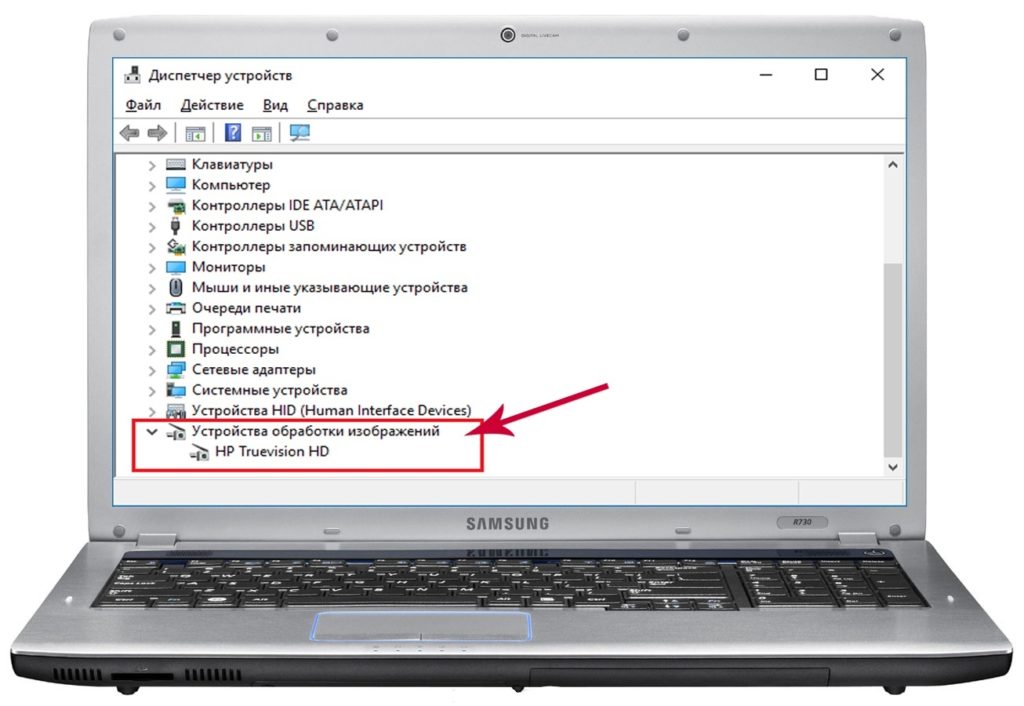 С любого ПК, или ноутбука в моей домашней сети.
С любого ПК, или ноутбука в моей домашней сети.
В Windows 10 эта функция отлично работает. Перед написанием этой статьи решил проверить еще на компьютере с Windows 7. Там так же все работает. Нет практически никаких отличий по сравнению с Windows 10.
Все что необходимо сделать, это открыть на компьютере папку с нужными файлами, нажать правой кнопкой мыши на видеофайл, аудио, или фото и выбрать «Передать на устройство». В списке должен появится наш телевизор. Выбираем его.
В Windows 7 все примерно так же. Пункт «Воспроизвести на». Показываю на примере вывода фотографии на ТВ.
После этого должно открыться небольшое окно проигрывателя, где мы можем управлять воспроизведением файла на телевизоре.
Можно добавлять другие файлы в список воспроизведения (перетащив их туда), удалять их, ставить на паузу, перематывать, регулировать звук и т. д. То есть, весь процесс воспроизведения фильма на телевизоре мы можем контролировать с компьютера.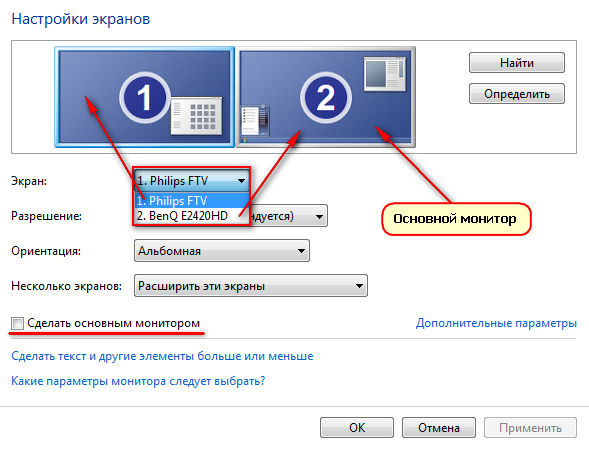
На телевизоре автоматически начнется воспроизведение видео, фото, или музыки.
Возможно, после выбора своего телевизора появится вот такое окно:
Нажмите на кнопку «Включить потоковую передачу мультимедиа».
После чего убедитесь, что напротив вашего телевизора стоит галочка возле «Разрешено» (хотя, насколько я понимаю, это не обязательно) и нажмите Ok.
Попробуйте еще раз передать файл на телевизор. В дальнейшем это окно не должно появляться.
Таким образом можно воспроизвести на телевизоре не один файл, а целую папку с видео, музыкой, или фото. Точно так же нажимаем на папку правой кнопкой мыши и выбираем «Передать на устройство», или «Воспроизвести на».
Фото сразу появится на экране телевизора, и в проигрывателе на компьютере.
А если вы смотрите фильм через «Кино и ТВ» в Windows 10, то можно воспроизвести на ТВ сразу оттуда.
Откройте меню, нажмите на «Передать на устройство» и выберите свой телевизор.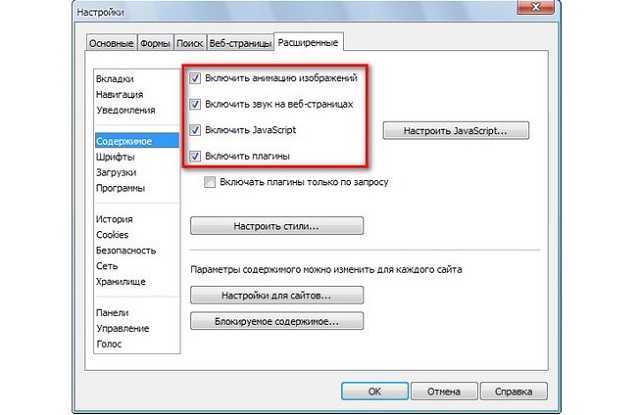
Как видите, ничего сложного. У меня иногда подвисает сам проигрыватель со списком файлов в очереди. Обычно, нужно просто немного подождать.
Если способ, о котором я рассказывал выше у вас не работате, то можно попробовать настроить DLAN другим способом. Вот несколько инструкций:
- Настройка DLNA сервера для телевизора. Смотрим фильмы с компьютера на телевизоре
- Как на телевизоре LG смотреть фильмы с компьютера (по wi-fi, или сети)? Настройка DLNA через Smart Share
- Трансляция видео, музыки и фото с браузера Edge (Windows 10) на телевизор
Если компьютре не видит телевизор или не воспроизводится видео
Схема вроде простая, сама функция встроенная в Windows, но проблемы и разные ошибки встречаются не редкко. Так как устройства у всех разные, то и решения могут отличаться. Давайте попробуем выяснить основные причины некоторых неполадок.
- Компьютер не видит телевизор в списке устройств для воспроизведения.
 Когда мы нажимаем на «Передать на устройство» телевизора просто нет в списке. Для начала – просто немного подождите (меню должно быть открытое). Необходимо убедится, что телевизор имеет функцию Smart TV и он подключен к тому же маршрутизатору, что и компьютре. В моем случае, на телевизоре дополнительно ничего настраивать не пришлось. Он просто должен быть включен и подключен к роутеру.
Когда мы нажимаем на «Передать на устройство» телевизора просто нет в списке. Для начала – просто немного подождите (меню должно быть открытое). Необходимо убедится, что телевизор имеет функцию Smart TV и он подключен к тому же маршрутизатору, что и компьютре. В моем случае, на телевизоре дополнительно ничего настраивать не пришлось. Он просто должен быть включен и подключен к роутеру. - На телевизоре не воспроизводится определенный видеофайл. Ошибка «Формат не поддерживается», или «Файл недоступен для чтения, или не найден». Да, такое бывает. Я сам сталкивался. С чем это связано – не понятно. Возможно, телевизор действительно не поддерживает формат видеофайла, который вы пытаетесь на нем воспроизвести. А может и на компьютере какая-то проблема. Просто я попытался передать на телевизор фильм из-под Windows 10 и на телевизоре появилась ошибка, что файл недоступен для чтения, а на компьютере «Непредвиденная ошибка устройства». Хотя другие файлы воспроизводились.
 А в Windows 7 удалось воспроизвести этот фильм на этом же телевизоре.
А в Windows 7 удалось воспроизвести этот фильм на этом же телевизоре. - Фильм воспроизводится с остановками или зависает. У меня воспроизведение тоже иногда останавливается, но только когда я открываю тяжелое 4k видео. Скорее всего это из-за недостаточной скорости соединения (слабого маршрутизатора). Обычное HD и Full HD видео должно воспроизводится без задержек. Для 4k видео лучше использовать USB накопители, или внешние жесткие диски. Или подключаться к роутеру по Wi-Fi сети в диапазоне 5 GHz.
Своими проблемами и успехами по теме этой статьи вы можете поделится в комментариях. Всего хорошего!
КАК ЗАПИСАТЬ ВИДЕО С ЭКРАНА НОУТБУКА — 10 способов
Разработчики предлагают всевозможный софт для юзеров, которые пишут видосики дома. Кроме того, существуют решения, интегрированные в Винду и macOS.
Как делать запись экрана на ноутбуке или компьютере средствами Windows
Майкрософтовцы при разработке каждой новой ОС уделяют все больше внимания любителям компьютерных игр.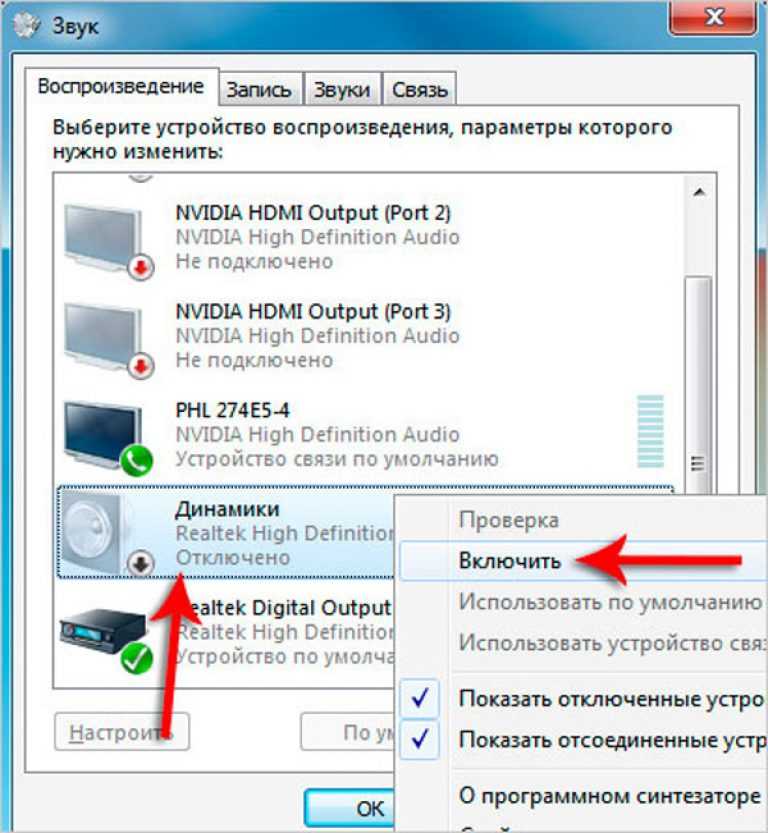 В 2019 году они серьезно переработали Xbox Game Bar, порадовали юзеров новыми фишками для контроля за ресурсами и производительностью ПК во время игр. Стало удобнее записывать скринкасты. Остановимся подробнее на иксбоксе.
В 2019 году они серьезно переработали Xbox Game Bar, порадовали юзеров новыми фишками для контроля за ресурсами и производительностью ПК во время игр. Стало удобнее записывать скринкасты. Остановимся подробнее на иксбоксе.
Интересная статья: Как подключить геймпад к ПК: варианты с 3 моделями игровых манипуляторов
Xbox Game Bar (XGB)
Многие пользователи, юзающие Windows 10 и выше, при записывании видео довольствуются встроенным функционалом XGB. Однако и в актуальных версиях майкрософтовской операционки он может быть отключен. Посмотреть соответствующие настройки системы можно через «Параметры» — «Игры».
Для захвата видео клацните Win+G, после чего откроется меню XGB. Для запуска процесса в окошке «Записать» нажмите на «Запись». Для завершения снова клацните на эту кнопку. Записанный контент будет помещен в «Мои видеозаписи». Если стандартное разрешение или качество видео не устраивает, можно подкорректировать настройки XGB. При это размер файла MP4 значительно увеличится.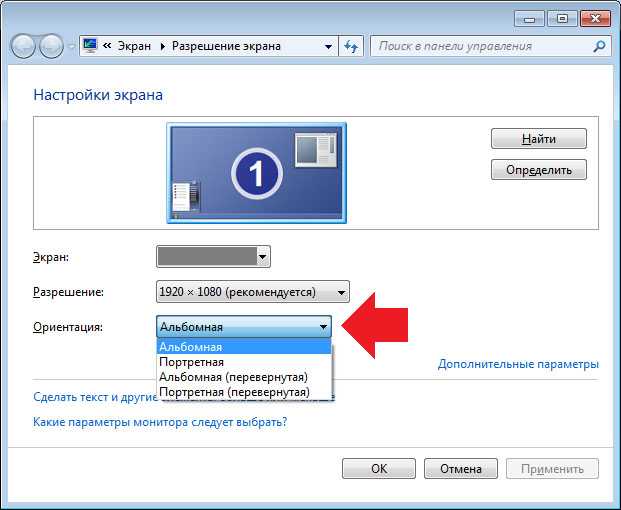
Инструмент заточен под софт, который работает с картинками через DirextX или OpenGL. Проблем не должно возникнуть при записи компьютерных игр, использовании браузера и графических приложений. Как только вернетесь на «Рабочий стол», процесс сразу прекратится. А что со звуком, как записать аудиоконтент и видео с экрана компьютера? Тут тоже поможет XGB. Читайте далее, где что настраивать.
Разбираемся с паролями: Лучший менеджер паролей: топ 10 программ для ПК и смартфонов
Как записать видео с экрана компьютера со звуком
В окошке «Аудио» — управление динамиками, звуками компа. Можно выбрать, с какого микрофона нужно записывать голос. Для выключения микрофона имеется кнопка в окошке «Запись».
Также есть несколько настроек в параметрах главного меню XGB, а точнее — в разделе создания клипов. По умолчанию задействовано записывание контента в фоне, активированы уведомления о включении микрофона. Можно выбирать настройки аудио:
- игра + микрофон;
- игра + микрофон + приложения + система;
- без звука.

В главной менюшке можно убирать/активировать окошки: мини-приложения, аудио, записать, производительность, сообщество.
Лайфхаки для комфортного интернет-серфинга: Как заблокировать всплывающие окна с помощью настроек браузеров и 5 плагинов
Как делать запись экрана с помощью специальных программ
Существует множество сторонних утилит для захвата экрана. В основном это условно-бесплатный софт. Без покупки лицензии можно юзать урезанную пробную версию, но полный функционал стоит денег. Полностью бесплатные проги встречаются реже. Их выбирают законопослушные пользователи, которые не хотят платить. Если интерфейс такого софта не нравится, можно попробовать поупражняться с демо-версиями других разработчиков.
Выбираем манипулятор для игр: Геймпад или клавиатура: 5 преимуществ и 2 недостатка каждого манипулятора
Bandicam
Бандикам — популярная программа, сочетающая обширный функционал и простоту настройки. После запуска утилиты в левой части откроется меню разделов.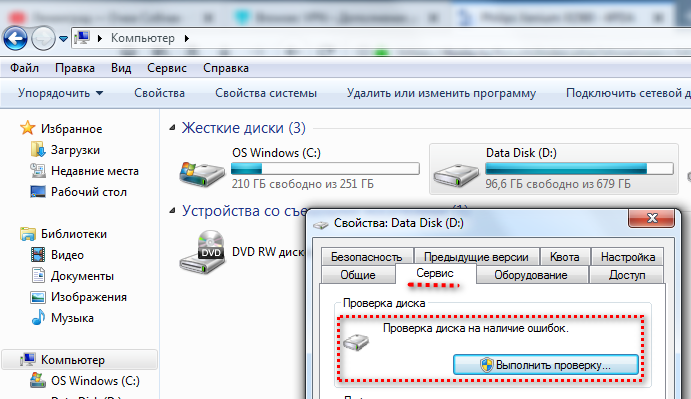 В меню «Видео» можно изменить горячие клавиши, отвечающие за старт/стоп и паузу.
В меню «Видео» можно изменить горячие клавиши, отвечающие за старт/стоп и паузу.
Вверху есть кнопка настройки записи. При ее нажатии откроется окошко с вкладками:
- Звук. Включение/выключение звукозаписи, выбор микрофона.
- Вебка. Включение/выключение параллельной записи видео с вебки. Размещение дополнительного окошка на экране.
- Мышка. Нюансы отображение курсора.
- Логотип. Вставка лого.
В Бандикаме можно выбрать качество звучания, картинки и формат (MP4 или AVI). Необязательно брать в кадр весь экран: порой имеет смысл ограничиться отдельной прямоугольной областью.
Украшаем рабочий стол: Как установить живые обои на ПК: 6 популярных программ
Экранная камера
Речь пойдет не о вебке, а о программе, которая называется «Экранная камера». Утилита устанавливается в пару кликов, ее возможности:
- Полноэкранная запись или захват отдельной области, скриншотирование.
- Редактирование видосиков: подрезка, титры, музыкальное сопровождение.

- Конвертация ролика после съемки. Прога работает с форматами AVI, МР4, MKV, HD, MOV.
- Заливка роликов в соцсети и на YouTube.
Утилита — подходящее решение для тех, кто хочет записать видео прямо с экрана ноутбука, но не знает, как это сделать. Разработчики позаботились об удобном управлении, приложение реагирует на нажатия мультимедийных клавиш лэптопа.
Geforce Experience
Счастливым обладателям видях от NVIDIA для записывания экрана необязательно инсталлировать софт сторонних разработчиков. Для этого можно использовать GeForce Experience — утилиту, инсталлируемую вместе с дровами от видяхи. Приложуха умеет автоматически обновлять драйвера, помогает настроить игры. Также в ее функционал входит запись геймплея с рабочего стола.
Для настройки проги нужно клацнуть по шестереночке и врубить внутриигровой оверлей. В результате станут активными настройки этого блока. Преимущества приложения:
- Качество записи до 4К.
 Разница с происходящим на экране минимальна.
Разница с происходящим на экране минимальна. - Трансляция видео в Twitch.
- Практически не тормозит комп.
- Добротный интерфейс, удобная настройка.
В разделе настроек звука можно задать параметр, разделяющий аудио на 2 дорожки. В первую прога запишет звуки ПК, во вторую — ваш голос с микрофона. Это удобно для дальнейшего редактирования аудио.
Убираем пароль: Как сбросить пароль Windows 10: вручную или с помощью 3 программ
Free Screen Video Recorder
В процессе установки рекордера не спешите после каждого окошка кликать «Далее». В пакет инсталляции может входить софт, не имеющий отношения к работе с видеофайлами. Чтобы не устанавливать его, достаточно вовремя убрать галочки.
Разработчики рекордера большое внимание уделили не только захвату видео, но и быстрому созданию скриншотов. Прога пригодится тем, кто часто работает в этих двух направлениях. В настройках видео можно выставить задержку перед захватом в несколько секунд, чтобы была возможность подготовиться к записи.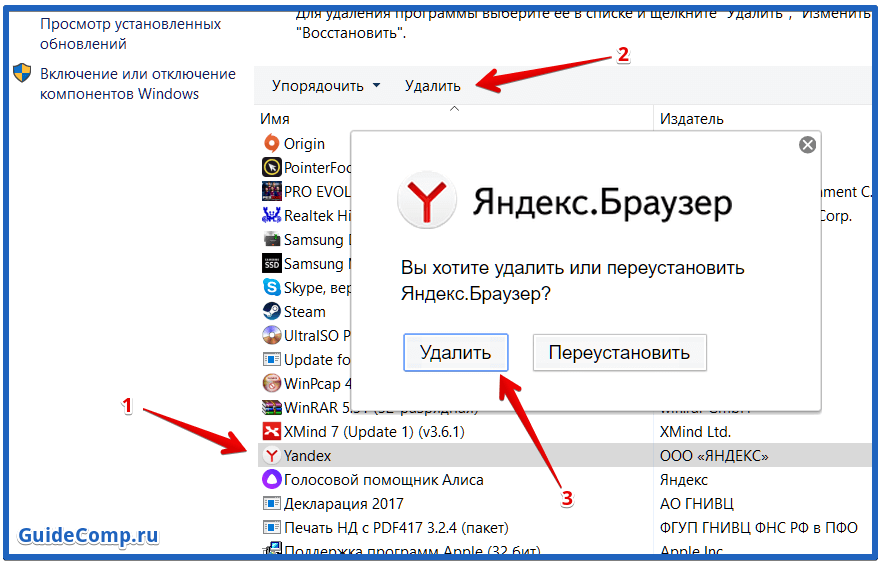 Интерфейс проги выдержан в минималистичном стиле, отсутствие большого количества параметров упрощает работу с утилитой.
Интерфейс проги выдержан в минималистичном стиле, отсутствие большого количества параметров упрощает работу с утилитой.
OBS Studio
Разработчики проги полагают, что у их детища нет бесплатных конкурентов. Им удалось создать функциональную утилиту с версиями под Windows, MacOS и Linux, распространяемую на безвозмездной основе. Такой подход не привел к снижению качества софта, приложение успешно справляется со своими задачами, радует удобным интерфейсом.
У вас вряд ли возникнут затруднения с тем, как все настроить и начать запись своего экрана на ПК. После установки проги запустится мастер автоматической настройки. В стартовом окне актуальны первые 2 пункта. Пользователь может отдать приоритет трансляции или записи. В первом случае на первый план выходит качество контента, который создает автор трансляции, во втором превалирует запись с компа. Более тонкие настройки можно потом задать вручную.
Как записать видео с экрана через онлайн-сервисы
Специализированные интернет-площадки — удачное решение для пользователей, которые не пишут видео на постоянной основе. Если нужно сделать запись раз в месяц или год, то, возможно, для этого будет достаточно какого-нибудь бесплатного онлайн-сервиса. Сайты для записи видеоконтента на слуху, ими можно смело пользоваться, не опасаясь занести вирус. Отсутствие установки дает возможность не захламлять ПК лишним софтом.
Если нужно сделать запись раз в месяц или год, то, возможно, для этого будет достаточно какого-нибудь бесплатного онлайн-сервиса. Сайты для записи видеоконтента на слуху, ими можно смело пользоваться, не опасаясь занести вирус. Отсутствие установки дает возможность не захламлять ПК лишним софтом.
Прячим инфу на флешке: Как запаролить флешку: 4 технологии и 5 утилит
RecordScreen
Популярный сайт для создания скринкастов подойдет для простейшего захвата видосиков без редактирования. Ресурс создает ролики в формате WebM. Запускать RecordScreen желательно в свежей версии Хрома, иначе фокус может не удастся. Алгоритм работы:
- После открытия сайта клацните RECORD!
- Выберите вариант с вебкой или без.
- Нажмите Start.
- Выберите область захвата: окошко, вкладочку или весь экран.
- Нажмите «Поделиться».
- Для завершения клацните Stop.
- В появившемся окошке можно просмотреть видео. Для скачивания нажмите Download.

После запуска сервис может запросить доступ к вебке и микрофону.
Free Online Screen Recorder
Под таким длинным названием в интернете работает один из сервисов бренда Apowersoft. В первом окне на одноименном сайте нужно нажать стартовую кнопку, затем кроме экрана и системных звуков можно выбрать вебку и микрофон. Далее:
- Снова стартуем. Сервис дает 3 секунды, чтобы подготовиться, и начинает запись. Далее виден таймер, можно поставить видео на паузу или остановить. После остановки доступен просмотр отснятого материала.
- Записываем видео на винчестер компа или выкладываем в облако. Тут же разработчики предлагают скачать десктопную версию с возможностью редактирования видеофайла и тонкими настройками.
Сервис загружает файл на комп в формате WebM. Есть возможность воспользоваться конвертором разработчика для преобразования ролика в MP4. Площадка неприхотлива по отношению к браузерам: делать запись экрана и вебки на ноутбуке можно как в Хроме, так и в Мозиле.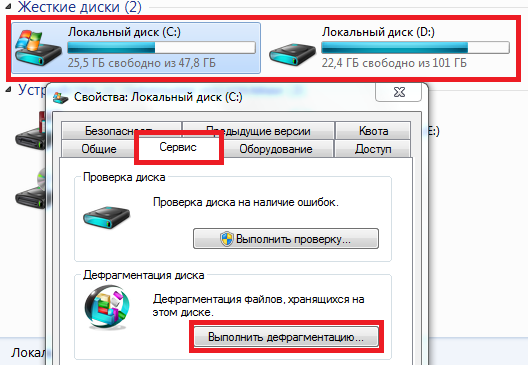
Clipchamp
Компания Clipchamp прославилась своими программными продуктами для работы с видеоконтентом. В Microsoft оценили креативность стартапа и купили его. Для захвата видео нужно на сайте Clipchamp проклацать Features — Screen recorder.
Далее ресурс предлагает зарегистрироваться или авторизироваться. Можно войти под майкрософтовской учеткой. За небольшую плату площадка предлагает доступ к многофункциональному редактору. Можно накладывать на видео звук, музыку, добавлять стикеры, гифки, стоковые картинки.
Как записать видео с экрана макбука
Обладатели макбуков могут записывать видеофайлы без помощи софта сторонних разработчиков. Возможности macOS это позволяют. В системах, начиная с Mojave, есть встроенная утилита, запустить которую можно тройкой Command + Shift + 5. Сразу появится виджет с иконками полноэкранной записи и выбранной области. Для остановки процесса воспользуйтесь меню-баром. Там же, в виджете, есть инструменты для скриншотирования.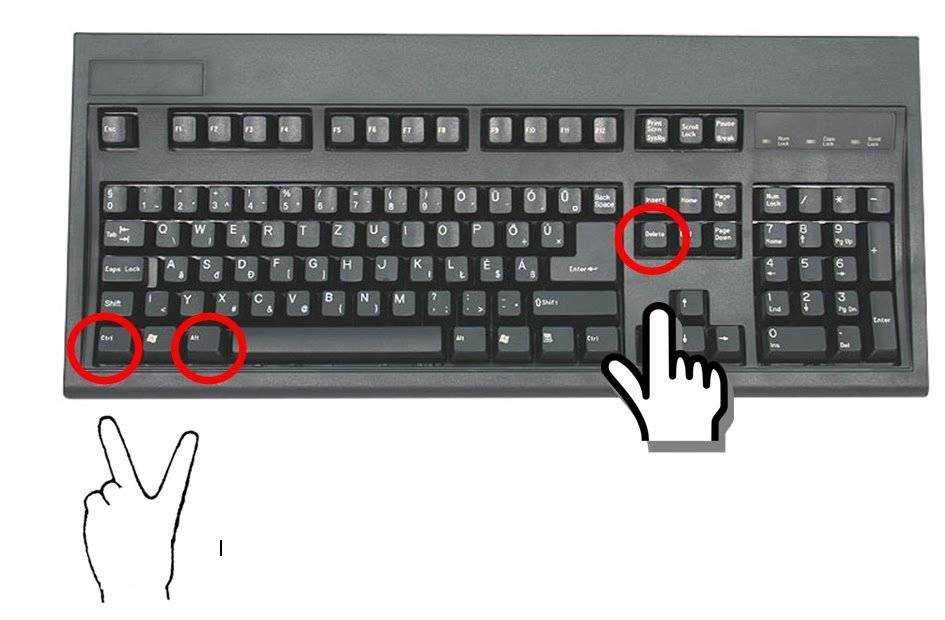
Для записи экрана необязательно иметь новый Мас. В любом случае можно воспользоваться встроенным плеером QuickTime. Для записи экрана нажмите Ctrl + Command + N. Для остановки используйте меню-бар.
Теперь вы точно знаете, как записать скрин или видео с экрана макбука эпловскими инструментами.
В заключение небольшая табличка с прогами для захвата экрана:
На выбор софта большое влияние оказывают индивидуальные предпочтения. Порой вместо мудреной фряшной приложухи юзеры выбирают простую платную.
Выбираем утилиту для блокировки: Как поставить пароль на папку: 3 методики и 6 программ-блокировщиков
Экран моего ноутбука черный
Обновлено: 31.07.2022 автором Computer Hope
Если на экране вашего ноутбука нет изображения, несколько шагов по устранению неполадок могут помочь вам решить проблему. Просмотрите каждый раздел ниже, чтобы найти шаги, которые могут помочь.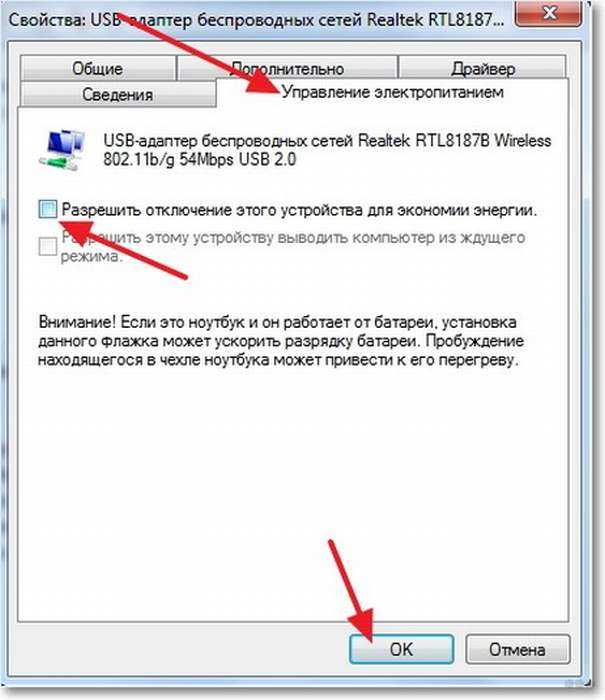
Кончик
При возникновении проблем с видео в Windows вы можете быстро сбросить настройки графического драйвера компьютера с помощью сочетания клавиш Клавиша Windows + Ctrl + Shift + В .
Примечание
Если у вас возникли проблемы с монитором для настольного компьютера, см. раздел: Нет изображения или черный экран на мониторе компьютера.
Кончик
Если вы видите белый экран или радугу цветов, это может означать неисправность видеокарты в ноутбуке. В этом случае видеокарту или графический чип необходимо заменить в авторизованном центре ремонта ноутбука вашей марки.
Компьютер не загружается
Хотя вы можете ничего не видеть на экране, прислушайтесь к звукам ноутбука, указывающим на то, что он загружается. Если вы не слышите звука, выполните действия по ссылке ниже, прежде чем переходить к другим разделам на этой странице.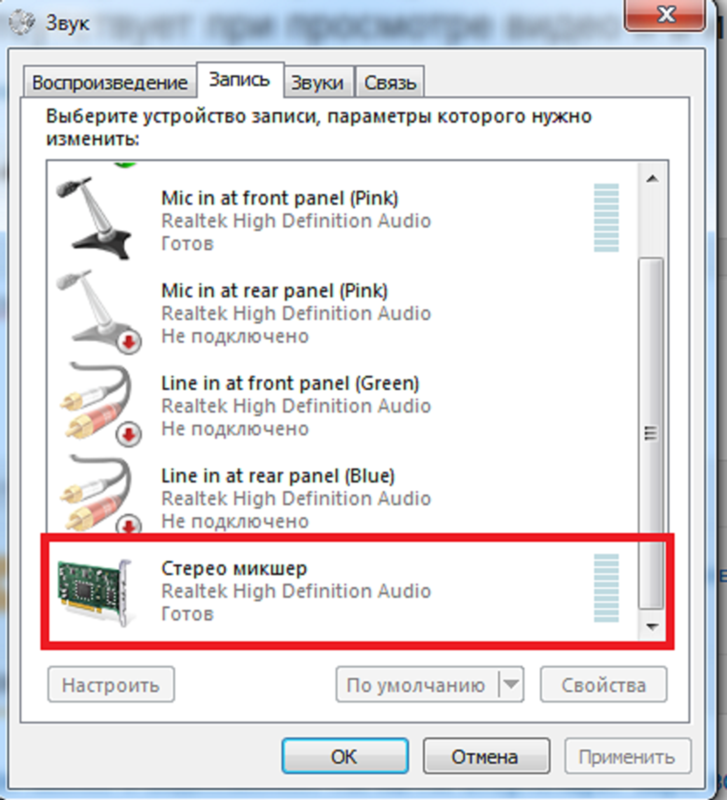
Примечание
Более новые компьютеры с SSD и без других дисков могут быть бесшумными даже во время обычной загрузки. Поэтому этому совету следует следовать только для ноутбуков с традиционным жестким диском.
- Почему мой ноутбук не включается?
Проблема с батареей ноутбука
Аккумулятор ноутбука может вызвать проблемы с загрузкой и отображением чего-либо на экране. Даже если вы можете зарядить его до полной емкости, аккумулятор может иметь дефект, из-за которого он мешает процессу запуска ноутбука. Попробуйте выполнить следующие действия, чтобы исключить возможную проблему с аккумулятором.
- Отсоедините адаптер питания от ноутбука.
- Извлеките аккумулятор ноутбука.
- Как снять аккумулятор с ноутбука.
- Нажмите и удерживайте кнопку питания ноутбука в течение 10 секунд, чтобы разрядить всю накопленную энергию.
- Снова подключите адаптер питания к ноутбуку.

- Нажмите кнопку питания, чтобы увидеть, включается ли ноутбук и отображается ли что-нибудь на экране.
Если ноутбук запускается, но на экране ничего не отображается, выполните следующие действия по устранению неполадок. Просмотрите следующую страницу, если ноутбук не включается или не загружается.
- Почему мой ноутбук не включается?
Проблемы с операционной системой
Если компьютер загружается, но после входа в систему экран становится черным или пустым, возможно, проблема связана с операционной системой.
Кончик
Признаком того, что операционная система загружается неправильно и является неисправной, является то, что вы видите курсор мыши на экране и ничего больше.
Одной из основных причин этой проблемы является поврежденный системный файл, препятствующий загрузке операционной системы, что приводит к черному или пустому экрану.
Перезагрузите Windows, чтобы убедиться, что это временная проблема и не решается ли она перезагрузкой.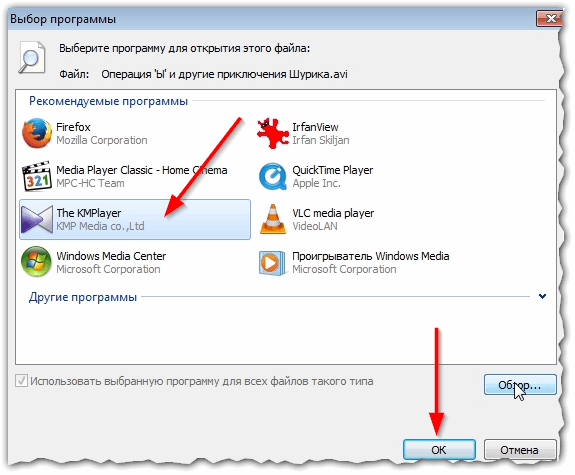 Если проблема не устранена, очистите жесткий диск и переустановите Windows.
Если проблема не устранена, очистите жесткий диск и переустановите Windows.
- Как перезапустить Microsoft Windows.
- Как стереть жесткий диск и начать заново?
Яркость установлена на низкое значение или мощность
Если изображение видно частично, яркость ноутбука слишком низкая или она снижена в настройках питания. Убедитесь, что ваш ноутбук не находится в режиме энергосбережения, подключив ноутбук к розетке. Затем попробуйте увеличить яркость на своем ноутбуке, чтобы убедиться, что проблема не в нем.
- Как настроить яркость или контрастность на ноутбуке.
Внешний экран дисплея
Подключенный внешний дисплей
Если к ноутбуку подключен внешний дисплей, например монитор компьютера, экран ноутбука может ничего не отображать. По умолчанию на некоторых ноутбуках изображение отображается только на внешнем экране, если он подключен.
Большинство ноутбуков имеют функциональную клавишу с дополнительным действием, которое переключает, где и как ноутбук отображает изображение.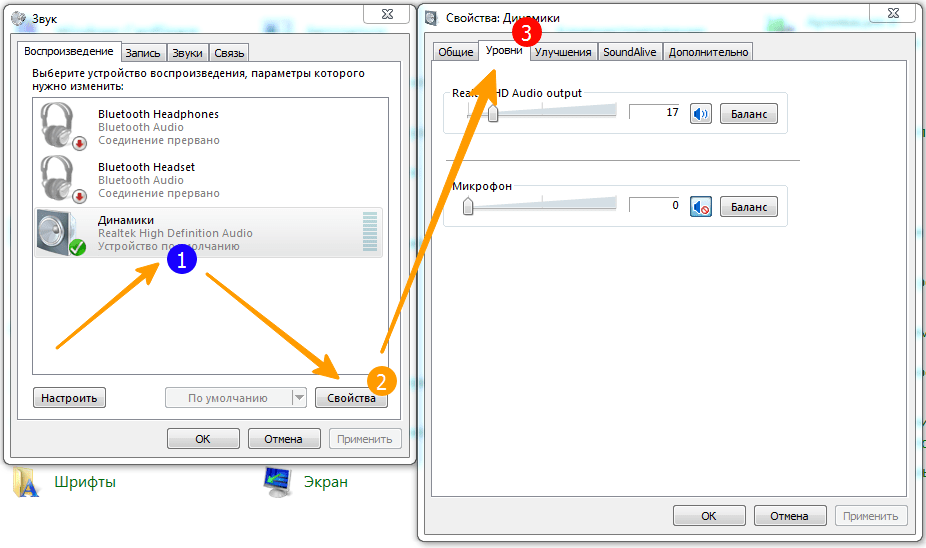 Нажатие этой клавиши может решить проблему, заставив ноутбук отобразить изображение на экране ноутбука и на внешнем экране. Ниже приведены два примера того, как может выглядеть функциональная клавиша с переключением экрана на вашем ноутбуке.
Нажатие этой клавиши может решить проблему, заставив ноутбук отобразить изображение на экране ноутбука и на внешнем экране. Ниже приведены два примера того, как может выглядеть функциональная клавиша с переключением экрана на вашем ноутбуке.
Кончик
Чтобы получить доступ к действию переключения функциональных клавиш на вторичном экране, вам, вероятно, потребуется нажать клавишу Fn , а затем нажать соответствующую функциональную клавишу.
Внешний дисплей не подключен
Убедитесь в отсутствии проблем с видеокартой ноутбука, подключив к ноутбуку монитор или другой внешний дисплей. Если внешний дисплей работает нормально, проблема связана с ЖК-экраном вашего ноутбука или с подключением материнской платы к ЖК-экрану.
- Как подключить внешний дисплей к ноутбуку.
Если внешний монитор не работает, и вы прочитали подробности на странице, указанной выше, внутренняя видеокарта, материнская плата или видеокабель неисправны.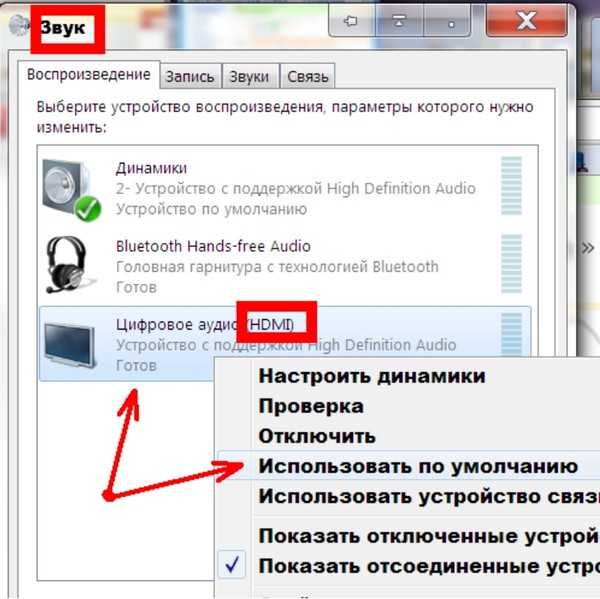 Возможно, вам потребуется заменить видеокарту или материнскую плату. Отнесите ноутбук в мастерскую по ремонту компьютеров, чтобы узнать, можно ли его починить.
Возможно, вам потребуется заменить видеокарту или материнскую плату. Отнесите ноутбук в мастерскую по ремонту компьютеров, чтобы узнать, можно ли его починить.
Перегрев ноутбука
Также можно проверить, не перегревается ли ноутбук. В большинстве случаев ноутбук выключается при перегреве; однако он может отключить дисплей только путем отключения питания графического процессора (GPU).
Кончик
Проблема с перегревом может быть вызвана скоплением мусора на вентиляторе, радиаторе или вентиляционных отверстиях. Вы можете попробовать использовать сжатый воздух, чтобы выдуть пыль и грязь.
- Как почистить компьютер и его компоненты.
Другая аппаратная проблема
Если после выполнения описанных выше действий экран ноутбука по-прежнему черный или пустой, это означает аппаратную проблему. В приведенном ниже списке показаны наиболее распространенные аппаратные сбои.
- Ослабленный или отсоединенный кабель.

- Неисправность инвертора питания ЖК-дисплея.
- Неисправность CCFL или подсветки.
- Плохой ЖК-экран.
- Неисправная видеокарта или встроенный графический чип.
- Неисправность или короткое замыкание материнской платы.
Если ваш ноутбук находится на гарантии, мы рекомендуем вам обратиться к производителю ноутбука за инструкциями по его ремонту.
Если ноутбук не находится на гарантии, к сожалению, для большинства конечных пользователей ремонт неисправного ЖК-дисплея или материнской платы может быть сложным или может привести к дальнейшему повреждению, если не будет выполнен должным образом. Мы рекомендуем вам отнести ноутбук в ремонтную мастерскую и заменить неисправное оборудование.
Если вы хотите попробовать заменить ЖК-экран самостоятельно, несколько компаний продают ЖК-экраны практически для любого ноутбука.
- Экран ноутбука
- Микроцентр
Есть ли кнопка включения и выключения экрана ноутбука?
Нет. При включении ноутбука экран ноутбука включается автоматически.
При включении ноутбука экран ноутбука включается автоматически.
- См. определение нашего ноутбука для получения дополнительной информации и соответствующих ссылок.
- Помощь и поддержка ноутбуков.
Как записать свой экран в Windows, Mac или Chrome OS
Нужно создать презентацию для работы? Хотите разделить веселую игровую сессию с друзьями? Запись экрана — хороший способ добиться и того, и другого.
Содержание
- Как записать свой экран в Windows с помощью Xbox Game Bar
- Как записать свой экран в Windows с помощью PowerPoint
- Как записать свой экран на Mac с помощью инструмента «Снимок экрана»
- Как записать свой экран на экране на Mac с помощью QuickTime Player
- Как записать свой экран на Chromebook
- Мультиплатформенный (расширение Chrome)
- Как записать свой экран на других устройствах
- Альтернативные офлайн-приложения для профессиональной работы
- OBS Studio (бесплатно)
- Snagit ($63+)
Сложность
Средняя
Продолжительность
30 минут
Что вам нужно
Устройство с Windows 10 (компьютер, Xbox), Mac или Chromebook
PowerPoint (необязательно)
Проигрыватель QuickTime (дополнительно)
Screencastify (опционально)
Задача проще, чем вы думаете, поскольку Windows 10/11, MacOS и даже Chrome OS имеют встроенные инструменты, которые могут выполнить эту работу. В этом руководстве мы покажем вам, как использовать нативные инструменты, инструменты с открытым исходным кодом и платные сторонние инструменты.
В этом руководстве мы покажем вам, как использовать нативные инструменты, инструменты с открытым исходным кодом и платные сторонние инструменты.
Как записать свой экран в Windows с помощью Xbox Game Bar
В Windows 10 есть собственный инструмент для захвата видео, но он в первую очередь предназначен для геймеров. Тем не менее, его можно использовать для любого открытого приложения, предлагая удобный способ записи экрана и даже добавления звука при необходимости.
Примечание. Все шаги для устройств Windows также будут работать в Windows 11, включая варианты использования PowerPoint, описанные ниже. Однако Windows 11 будет выглядеть немного иначе, чем изображения, которые мы используем. Если вы предпочитаете пошаговые инструкции для Windows 11, обязательно ознакомьтесь с нашим руководством по записи экрана для Windows 11.
Чтобы использовать функцию Xbox Game Bar, ваш компьютер должен поддерживать один из следующих кодировщиков. Большинство современных видеокарт или процессоров поддерживают их.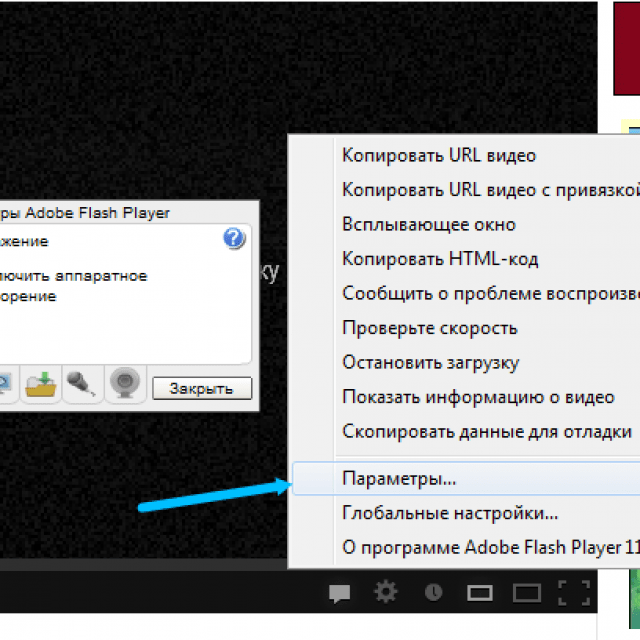
- AMD VCE
- Intel Quick Sync H.264 (ЦП Intel второго поколения или новее)
- Nvidia NVENC (большинство Nvidia GeForce 600 или новее; большинство Quadro серии K или новее)
Шаг 1: Нажмите кнопку Start , а затем значок Gear , расположенный в меню «Пуск».
Кроме того, вы можете выбрать значок всплывающего сообщения Уведомления на панели задач и выбрать плитку Все настройки в Центре уведомлений. Оба этих метода откроют приложение «Настройки».
Шаг 2: Выберите Gaming в приложении «Настройки».
Шаг 3: Раздел Xbox Game Bar должен загружаться по умолчанию. Как показано ниже, под вторым абзацем есть переключатель, который должен быть установлен на .На . Если он читает Off , выберите переключатель.
Шаг 4: Выберите Захваты из списка слева, чтобы просмотреть и при необходимости настроить дополнительные параметры настройки.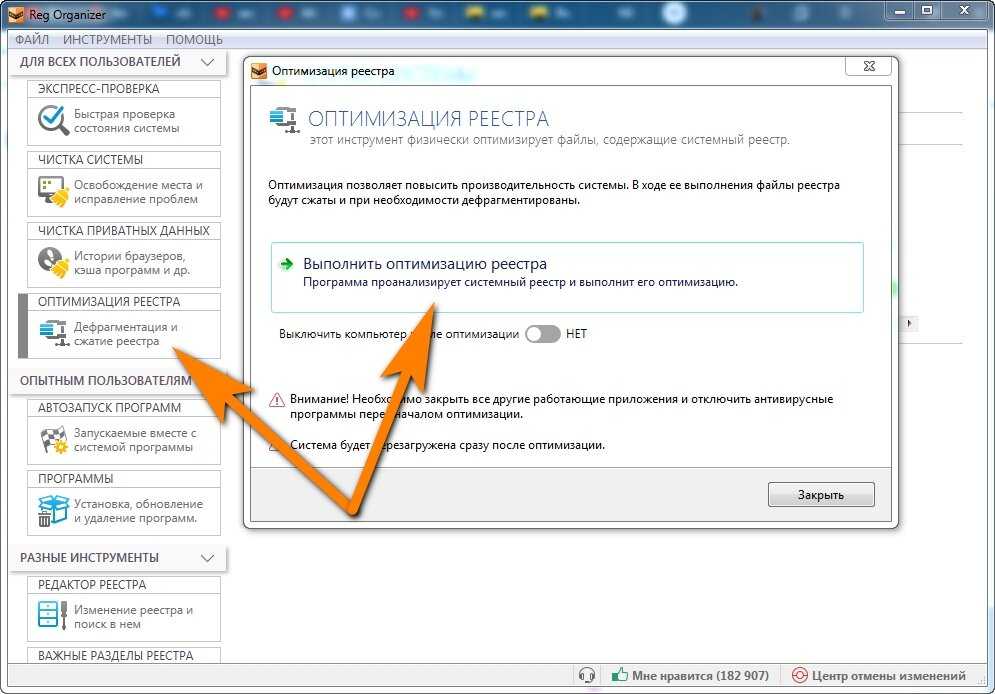
В разделе Captures вы можете изменить место сохранения ваших записей и снимков экрана, включить фоновую запись и включить запись, даже когда ваш ноутбук не подключен к сети. продолжительность записи и настроить параметры звука и качества видео.
Шаг 5: Когда вы закончите настройку параметров, введите сочетание клавиш по умолчанию, чтобы открыть игровую панель Xbox: Win + G .
Вы можете увидеть или не увидеть подсказку с вопросом, является ли выделенное на экране приложение игрой. Если вы это сделаете, просто выберите Да . Конечно, это ложь, так как Xbox Game Bar предназначена для захвата игрового процесса, но эта маленькая выдумка распространяет эту функцию на другие приложения. Однако Xbox Game Bar не записывает рабочий стол или проводник, он открывается только с приложениями.
Шаг 6: Игровая панель Xbox появляется рядом с верхним центральным краем экрана. Он предоставляет кнопки для доступа к этим наложениям и настройкам:
- Меню виджетов
- Аудио
- Захват
- Производительность
- Xbox Социальный
- Галерея
- Ищу группу
- Настройки
Наложение Capture игровой панели должно отображаться по умолчанию. Если нет, выберите значок веб-камеры на игровой панели Xbox, как показано ниже.
Если нет, выберите значок веб-камеры на игровой панели Xbox, как показано ниже.
Примечание . Если к вашему ПК подключено более одного дисплея, например, в конфигурации с тремя мониторами, интерфейс игровой панели Xbox появится на экране, где вы в последний раз щелкнули.
Шаг 7: Для начала выберите круглую кнопку Start Recording на оверлее Capture . Чтобы остановить запись, нажмите кнопку Остановить запись , которая выглядит как квадрат внутри круга.
Кроме того, вы можете ввести Win + Alt + R 9Комбинация клавиш 0250 для запуска и остановки записи с включенной игровой панелью Xbox.
Все захваченные видео сохраняются в виде файлов MP4 в папке Videos > Captures в разделе This PC в проводнике.
Как записать свой экран в Windows с помощью PowerPoint
Записать свой экран с помощью PowerPoint относительно просто. Недостатком является то, что для этого вам потребуется настольное программное обеспечение Microsoft и подписка на Microsoft 365. Это не работает с онлайн-версией.
Это не работает с онлайн-версией.
Шаг 1: Когда файл PowerPoint уже открыт, выберите Вставить в строке меню, а затем значок Носитель справа.
В появившемся раскрывающемся меню выберите параметр Запись экрана .
Скриншот
Шаг 2: Экран затемняется белым и отображается панель инструментов вдоль верхнего центрального края экрана, как показано ниже. Нажмите кнопку Выберите область и с помощью мыши нарисуйте рамку вокруг области, которую хотите записать. Затем целевая область обведена красной пунктирной линией и лишена белой прозрачности.
Можно также одновременно нажать клавиши Windows + Shift + R , чтобы записать весь экран.
Скриншот
Шаг 3: Нажмите кнопку Запись или одновременно нажмите клавиши Windows + Shift + R .
Шаг 4: Вы можете нажать кнопку Пауза — она заменяет кнопку Запись — чтобы при необходимости остановить запись. Нажмите квадратную кнопку Stop , чтобы завершить захват.
Нажмите квадратную кнопку Stop , чтобы завершить захват.
Шаг 5: Чтобы сохранить запись, щелкните правой кнопкой мыши видео, отображаемое в PowerPoint, и выберите параметр Сохранить носитель как во всплывающем меню. Следуйте инструкциям на экране, чтобы сохранить запись.
Когда вы закончите, вы можете сохранить видео как отдельный файл для доступа или встраивания по своему усмотрению. После этого возможности редактирования и управления очень ограничены, но PowerPoint — отличный вариант для быстрой и грязной записи, особенно если вы делаете это для готовящейся презентации.
Как сделать снимок экрана на Mac с помощью инструмента «Снимок экрана»
В macOS Ventura входит встроенная функция, позволяющая записывать экран и делать снимки экрана. Вот как:
Шаг 1: Нажмите Shift + Command + 5 , чтобы открыть панель инструментов для снимков экрана.
Шаг 2: На экране появляется панель инструментов с двумя наборами кнопок: три слева для создания снимка экрана и две посередине для записи экрана.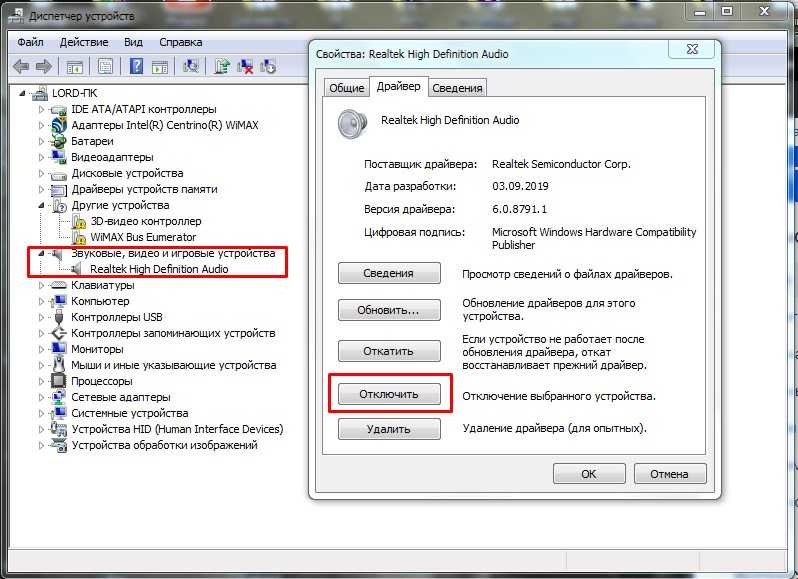 Он также обеспечивает Опции и Кнопки Захват (или Запись ).
Он также обеспечивает Опции и Кнопки Захват (или Запись ).
Шаг 3: Выберите кнопку Запись всего экрана (слева) или кнопку Запись выбранной части (справа), а затем кнопку Запись — она заменяет Захват , если инструмент изначально был в режиме скриншота — расположен справа.
Шаг 4: По завершении нажмите маленькую кнопку Запись , расположенную в строке меню в верхней части дисплея, как показано ниже. Или нажмите Command + Control + Esc . Видео по умолчанию сохраняется на рабочий стол.
Как сделать запись экрана на Mac с помощью QuickTime Player
Если вы используете более старую версию MacOS, чем Mojave, вы всегда можете использовать QuickTime Player для базовой записи экрана, а также для записи звука. Записи QuickTime нелегко редактировать, но если вам нужен быстрый и простой метод записи, это один из самых простых способов.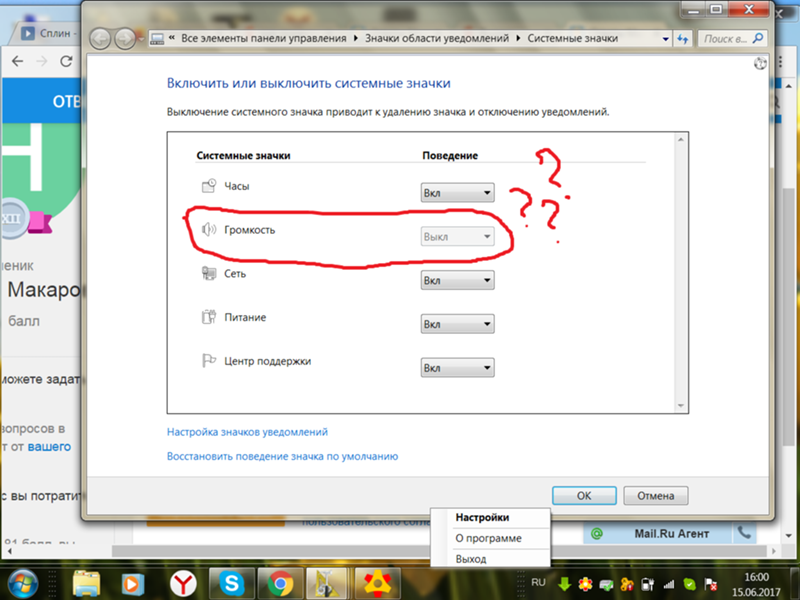
Примечание : QuickTime Player также доступен на Catalina и Big Sur.
Шаг 1: Откройте QuickTime Player с панели запуска. Если вы его не видите, проверьте папку Other Launchpad.
Шаг 2: В открытом приложении выберите Файл , расположенный в строке меню .
Шаг 3: Выберите параметр Новая запись экрана из раскрывающегося меню.
Шаг 4: Вы можете увидеть запрос на разрешение записи экрана компьютера. Выберите Откройте Системные настройки и установите флажок рядом с QuickTime Player . Возможно, вам потребуется перезапустить QuickTime Player. Если нет, перейдите к шагу 6.
Шаг 5: При перезапуске QuickTime выберите Файл , а затем Новая запись экрана .
Шаг 6: На экране появится панель инструментов Screenshot tool с двумя наборами кнопок: три слева для создания снимка экрана и две посередине для записи экрана.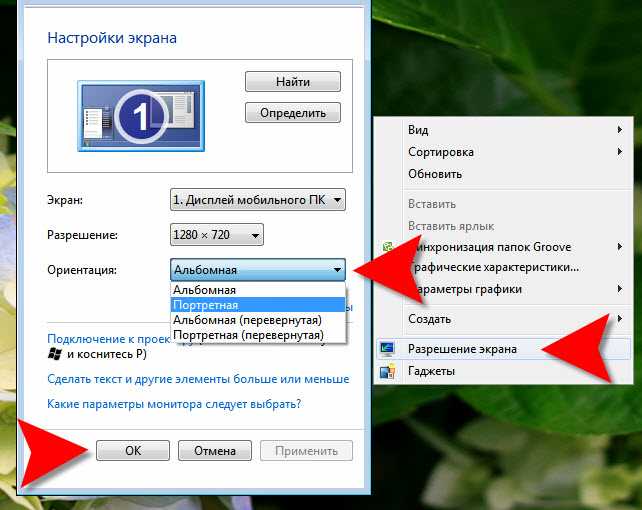 Выберите Параметры для добавления или удаления щелчков мыши, использования встроенного микрофона и указания места назначения видео.
Выберите Параметры для добавления или удаления щелчков мыши, использования встроенного микрофона и указания места назначения видео.
Шаг 7: Нажмите кнопку Запись всего экрана или Запись выбранной части , а затем кнопку Запись , расположенную справа.
Шаг 8: По завершении перейдите к строке меню и нажмите кнопку Остановить запись , как показано ниже. В качестве альтернативы выберите соответствующий символ, если на вашем Mac есть панель Touch Bar.
Шаг 9: Чтобы сохранить запись, выберите Файл в строке меню, а затем Сохранить в раскрывающемся меню. Выберите подходящее место для сохранения (если вы еще этого не сделали) и имя для записи, затем выберите Сохранить для подтверждения.
Как записать свой экран на Chromebook
Теперь Google предлагает собственный инструмент для записи экрана для Chrome OS — переход на бета-версию не требуется.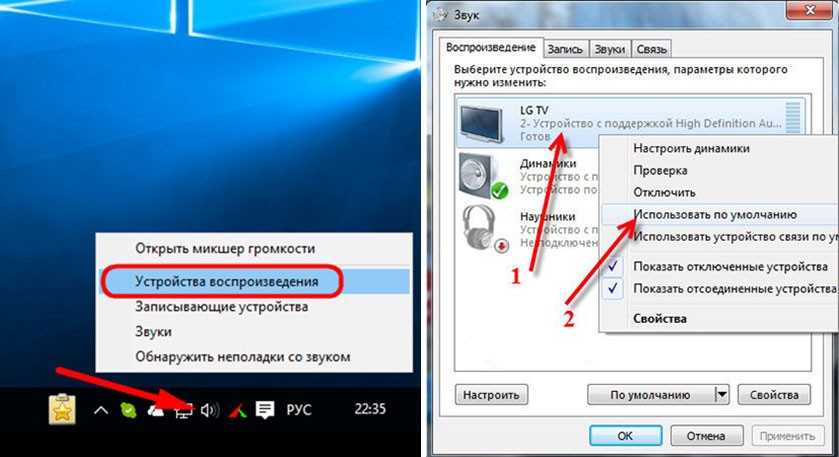 Google продолжает обновлять свои параметры записи экрана с новыми возможностями с течением времени.
Google продолжает обновлять свои параметры записи экрана с новыми возможностями с течением времени.
Шаг 1: Войдите в Chrome OS. Одновременно нажмите Shift + Ctrl + кнопку Показать окна (которая выглядит как прямоугольник с линиями рядом с ним).
Шаг 2: Нажмите кнопку Снимок экрана во всплывающем меню.
Шаг 3: Экран затемняется, и внизу появляется панель инструментов. В этом примере для инструмента захвата экрана установлено значение Запись частичного экрана , как показано выше. Нажмите и удерживайте кнопку мыши или сенсорную панель, чтобы обвести область экрана, которую вы хотите захватить, рамкой. Панель инструментов также предоставляет опции для Полноэкранная запись и Окно записи .
Шаг 4: По умолчанию для инструмента захвата экрана установлено значение Снимок экрана . Нажмите кнопку Запись экрана на панели инструментов — она напоминает кинокамеру, направленную вправо — для захвата видео.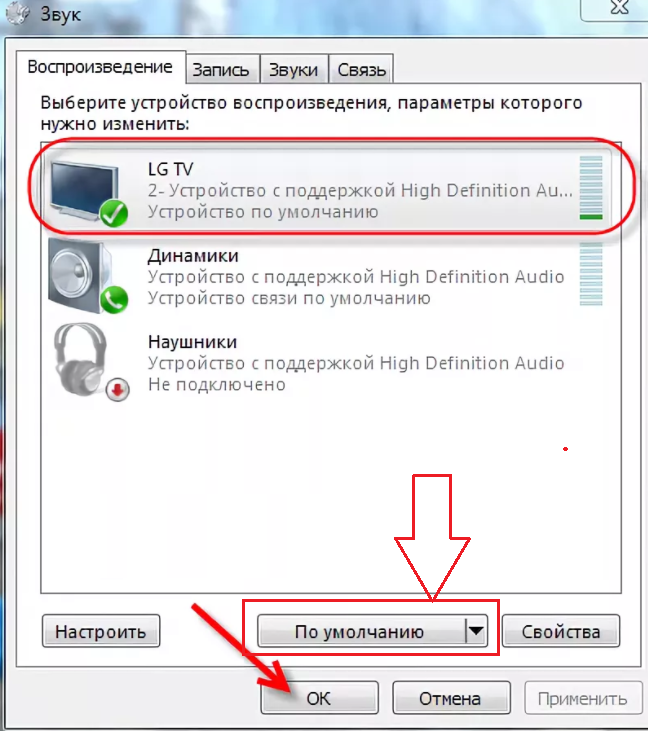
Шаг 5: Нажмите кнопку Запись в центре выбранной области.
Шаг 6: Для завершения выберите Остановить запись экрана 9Кнопка 0250 отображается на полке рядом с системными часами.
По умолчанию захваченное видео сохраняется в папку Загрузки как Запись экрана [дата][время] в формате файла WebM.
Мультиплатформенность (расширение Chrome)
Если вам не нравятся три собственных решения, перечисленных выше, вы можете установить расширение Chrome под названием Screencastify, которое отлично справляется со своей задачей. Вот как его установить и использовать:
Шаг 1: Откройте список Screencastify в Интернет-магазине Chrome и выберите Кнопка «Добавить в Chrome », а затем «Добавить расширение » во всплывающем окне.
Шаг 2: Выберите значок Screencastify , расположенный рядом с адресной строкой. Если значок не появляется там автоматически, вам нужно будет выбрать значок Extensions (выглядит как часть головоломки), а затем выбрать значок булавки рядом с Screencastify , чтобы вы могли закрепить значок расширения рядом с адресной строкой. .
.
Шаг 3: Войдите в свою учетную запись Google и следуйте инструкциям, чтобы создать учетную запись Screencastify.
Шаг 4: Еще раз выберите значок Screencastify в правом верхнем углу. Появится раскрывающееся меню.
Шаг 5: Выберите источник: Вкладка браузера , Рабочий стол или Только веб-камера .
Шаг 6: При необходимости включите микрофон и/или веб-камеру.
Шаг 7: Выберите Показать дополнительные параметры для дополнительных настроек, таких как таймер обратного отсчета.
Шаг 8: Нажмите синюю кнопку Запись . Вы можете записывать только 30 минут, используя бесплатную учетную запись.
Примечание : Если вы выберете Desktop , на следующем экране вам будет предложено выбрать Весь экран или приложение Окно .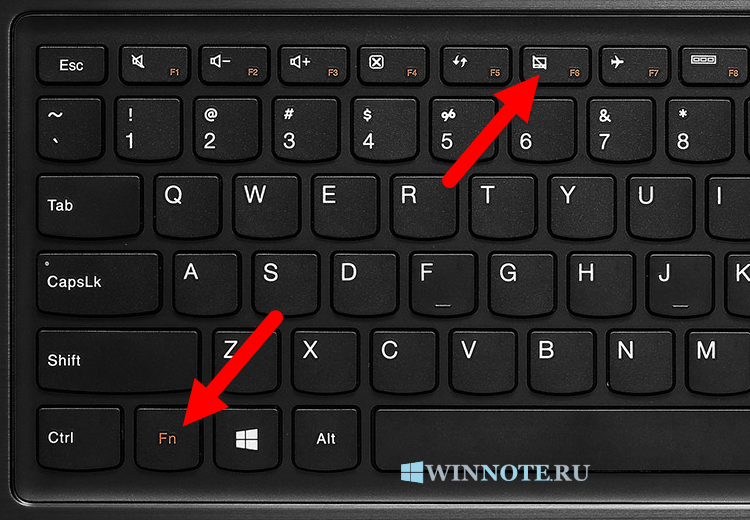 После этого выбираем Поделиться .
После этого выбираем Поделиться .
Шаг 9: Когда вы закончите запись, нажмите розово-белую кнопку Завершить запись в нижнем левом углу экрана.
Откроется еще одна вкладка с записанным видео, готовым к воспроизведению.
Скриншот
Шаг 10: Теперь вы можете редактировать видео, делиться копией, загружать ее и т. д. Чтобы изменить имя, выберите текстовое поле слева от кнопки Открыть в редакторе .
По умолчанию видео сохраняется на ваш Google Диск.
Как записать экран на других устройствах
Запись экрана не ограничивается ПК. Вы можете сделать это и на мобильных устройствах. Нужно знать, как записать свой экран на iPhone или Android? Ознакомьтесь с нашими руководствами по записи экрана на Android и записи экрана на iPhone.
Альтернативные офлайн-приложения для профессиональной работы
Если вам нужны расширенные возможности записи с помощью приложения, специально разработанного для более профессиональных и ориентированных на игры клипов, лучше всего загрузить одно из приведенных ниже приложений.
OBS Studio (бесплатно)
Являясь одним из наиболее продвинутых и бесплатных приложений для записи экрана, OBS Studio имеет открытый исходный код и имеет встроенные функции потоковой передачи для тех, кому нужна живая аудитория во время записи. OBS Studio более полнофункциональна, чем некоторые бесплатные приложения, но настройка ваших личных предпочтений может занять немного больше времени. Тем не менее, это по-прежнему лучшее из доступных в настоящее время бесплатных приложений для записи экрана. Он доступен для Windows, macOS и Linux.
Snagit ($63+)
Snagit ориентирован больше на стартапы, чем на геймеров. Он содержит массу функций записи, предназначенных в первую очередь для использования на рабочем месте. Вы можете использовать Snagit, чтобы помочь вам составить следующую учебную презентацию или проиллюстрировать идею или новый рабочий процесс. Эти функции включают в себя запись экрана, аннотации к снимкам экрана, шаблоны и возможность создавать видео из серии снимков экрана.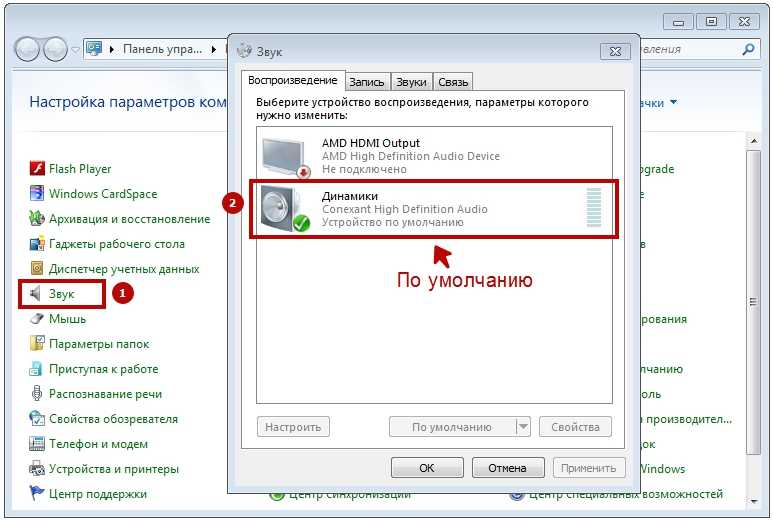
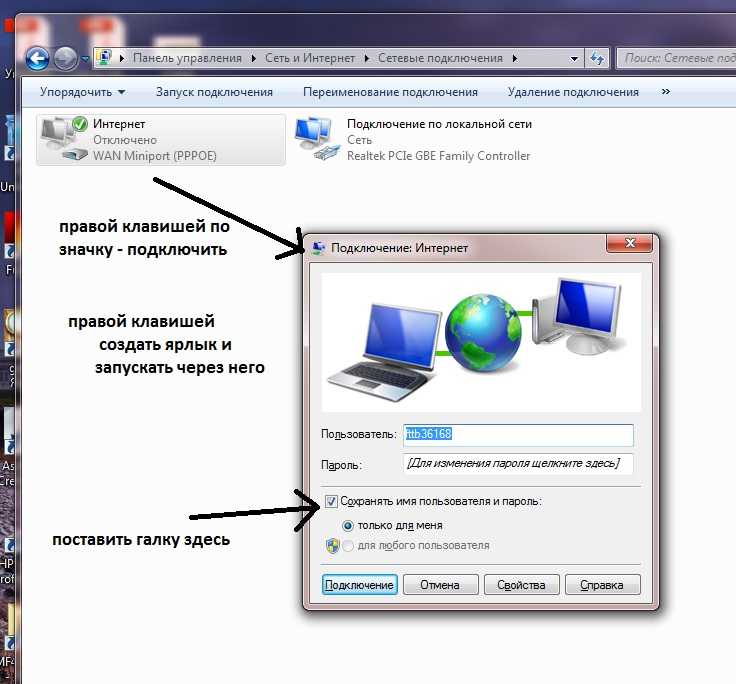 Когда мы нажимаем на «Передать на устройство» телевизора просто нет в списке. Для начала – просто немного подождите (меню должно быть открытое). Необходимо убедится, что телевизор имеет функцию Smart TV и он подключен к тому же маршрутизатору, что и компьютре. В моем случае, на телевизоре дополнительно ничего настраивать не пришлось. Он просто должен быть включен и подключен к роутеру.
Когда мы нажимаем на «Передать на устройство» телевизора просто нет в списке. Для начала – просто немного подождите (меню должно быть открытое). Необходимо убедится, что телевизор имеет функцию Smart TV и он подключен к тому же маршрутизатору, что и компьютре. В моем случае, на телевизоре дополнительно ничего настраивать не пришлось. Он просто должен быть включен и подключен к роутеру. А в Windows 7 удалось воспроизвести этот фильм на этом же телевизоре.
А в Windows 7 удалось воспроизвести этот фильм на этом же телевизоре.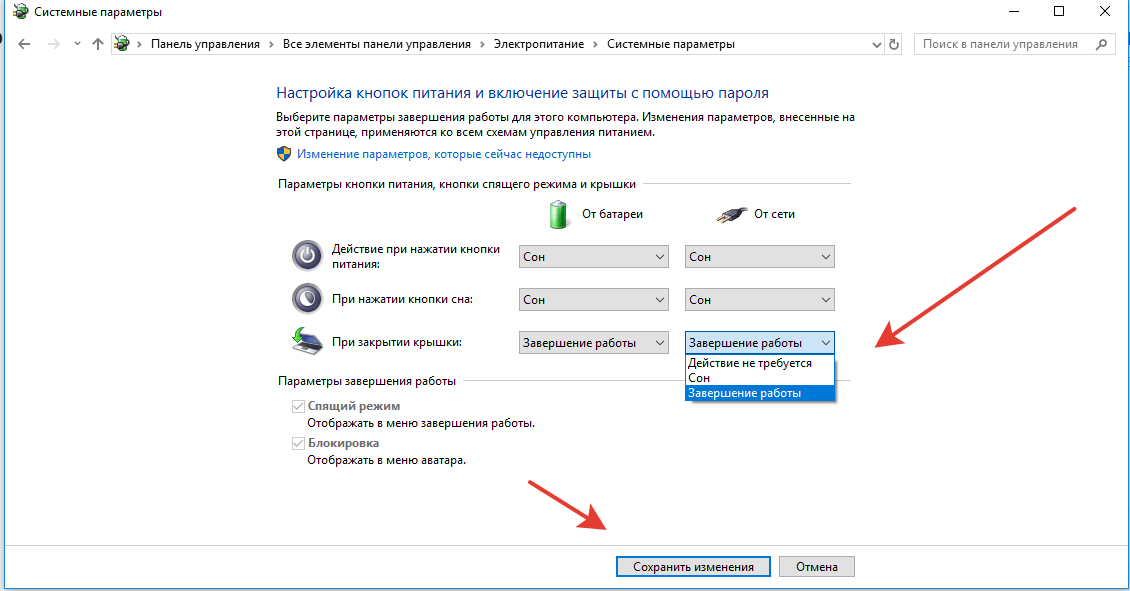

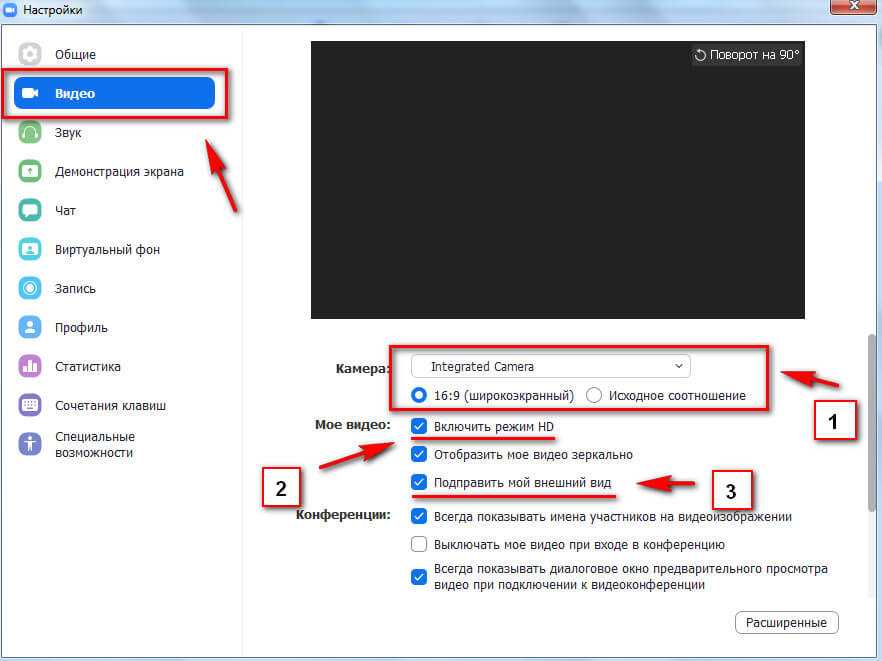 Разница с происходящим на экране минимальна.
Разница с происходящим на экране минимальна.